Je possède un ordinateur portable ThinkPad T410, qui a maintenant plus de six ans. Le ThinkPad T410 fonctionne actuellement sous Windows 10 (mis à niveau à partir de Windows 7) et je l’utilise principalement pour essayer de nouveaux programmes.
Il y a un problème ennuyeux avec cet ordinateur portable. L’ordinateur portable émet un bip fort lorsqu’il est branché ou débranché d’une source d’alimentation. Autrement dit, l’ordinateur portable émet un bip lorsqu’il est connecté ou déconnecté de l’alimentation électrique.
Bien sûr, la fonction est utile pour savoir quand l’ordinateur portable est branché ou débranché de la source d’alimentation, mais le bip sonore agace la plupart du temps.
Une recherche rapide sur le Web montre que ce n’est pas seulement le cas avec certaines machines ThinkPad (les versions récentes des ordinateurs portables ThinkPad n’émettent pas ce bip). De nombreux ordinateurs portables d’autres marques émettent ce bip ennuyeux même lorsque l’adaptateur secteur est branché ou débranché.
Heureusement, il existe des moyens simples de désactiver le bip. Fait intéressant, il n’est pas possible de désactiver ce bip d’alimentation dans les options d’alimentation de Windows.
Voici quelques façons de désactiver le bip lorsque l’adaptateur secteur est connecté ou déconnecté.
Solution 1 sur 3
Bien que ce ne soit pas la solution idéale pour la plupart des utilisateurs, vous pouvez désactiver les haut-parleurs de votre ordinateur portable pour éliminer ce son.
Encore une fois, il s’agit d’une solution temporaire pour désactiver le bip car vous entendrez à nouveau le bip lorsque les haut-parleurs sont allumés.
Solution 2 sur 3
Sur certains ordinateurs portables, le haut-parleur interne (et non le haut-parleur de l’ordinateur portable) est responsable de la génération du bip. Voici comment désactiver le haut-parleur interne dans Windows 10.
Étape 1: Clic-droit sur le bouton Démarrer de la barre des tâches, puis cliquez sur Gestionnaire de périphériques option pour ouvrir le même.
Étape 2: Développer Appareils système. Localiser Haut-parleur système s’enregistrer, clic-droit dessus, puis cliquez sur Désactiver l’appareil option.
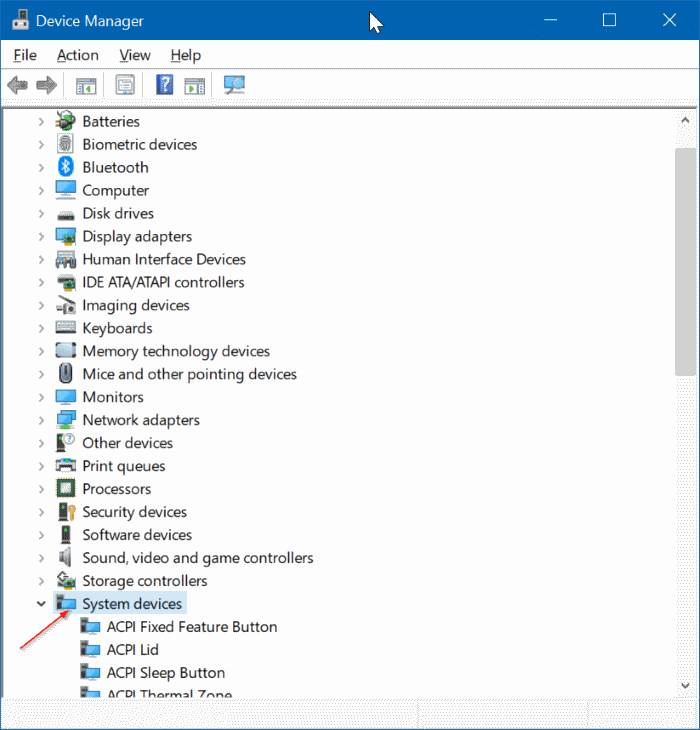
Étape 3: Cliquez sur Oui lorsque la boîte de dialogue de confirmation apparaît pour désactiver le haut-parleur interne.
Essayez de brancher ou de débrancher l’ordinateur portable de la source d’alimentation pour vérifier si l’ordinateur portable émet toujours un bip.
Si vous utilisez Windows 7, essayez ces étapes:
Étape 1: Ouvert Gestionnaire de périphériques. Cliquez sur Vue menu puis cliquez sur Afficher les appareils cachés option.
Étape 2: Développer Pilote non Plug and Play, chercher Bip s’enregistrer, clic-droit dessus et cliquez Propriété.
Étape 3: Passer au Chauffeur languette. Pour sélectionner Type de démarrage comme, comment désactivé. Cliquez sur Postuler bouton.
Solution 3 sur 3
Eh bien, c’est la solution qui a fonctionné pour moi. Donc, si les solutions ci-dessus ne fonctionnent pas, vous pouvez ouvrir le BIOS pour désactiver le bip.
Dans le BIOS, vous trouverez Bip de contrôle d’alimentation ou une option similaire dans la section alimentation, buzzer ou alarme.
Désactivez le bip et appuyez sur la touche F10 pour enregistrer les modifications apportées au BIOS.
Si le son ennuyeux des abeilles ne peut toujours pas être désactivé, contactez le fabricant de l’ordinateur portable.